Nedavno smo opazili vse večje število igralcev Valorant, ki poročajo, da pogosto vidijo ' VAL 19 ' koda napake, ko se igra zruši. Sporočilo o napaki, ki spremlja napako, je ' Pri povezovanju s platformo je prišlo do napake. Znova zaženite odjemalca igre . Ta napaka se običajno pojavi, ko igralci poskušajo vzpostaviti povezavo z Riot Client.

Koda napake Valorant 19 'Pri povezovanju s platformo je prišlo do napake. Znova zaženite odjemalca igre.«
Po temeljiti preiskavi te težave smo ugotovili, da bi več pogostih primerov neposredno ali posredno povzročilo to napako. Tukaj je seznam možnih scenarijev, ki bi lahko na koncu povzročili to težavo:
- Osnovna težava s strežnikom – Ne vplivate na napako na strani strežnika, ki bi lahko povzročila to težavo. Preden ukrepate naprej, razmislite, ali je vir težave težava s strežnikom, ki trenutno vpliva na igralce na vašem območju.
- Napaka, povezana s popravkom 3.12 – Od popravka 3.12 je veliko igralcev videlo kodo napake Valorant 19. Ko se pojavi koda težave, Riot Client ne deluje pravilno in Valorant vam ne dovoli naložiti igre. V tem primeru bo težavo rešil ponovni zagon vseh procesov RIOT.
- Poškodovana namestitev igre – Izkazalo se je, da lahko do te posebne težave pride zaradi okvare, ki trenutno vpliva na namestitev igre. To težavo lahko odpravite tako, da znova namestite odjemalca Valorant & Riot. Priporočljivo je, da najprej odstranite Valorant in nato hitro izbrišete Riot Client.
- Težava, povezana z omrežjem – Predvidevajte, da boste temu vedenju priča zaradi omrežne anomalije, saj je več hrabrih igralcev iger izjavilo, da se tudi mi soočamo s to težavo. Ponastavite vse ustrezne omrežne komponente, da odpravite to težavo. V drugih okoliščinah bi morali težavo odpraviti s ponastavitvijo omrežja.
- motnje programa tretje osebe ali protivirusnega programa – Zlasti če uporabljajo protokol IPV6, je znano, da nekatere storitve tretjih oseb povzročajo to težavo. Pridobite stanje čistega zagona in preverite, ali je težava zdaj odpravljena, da ugotovite vzrok. Če uporabljate protivirusni program, ga začasno onemogočite ali odstranite, preden znova poskusite zagnati valorant.
Zdaj, ko smo preučili vse morebitne vzroke, ki bi lahko sprožili to napako, poglejmo vrsto potrjenih popravkov, ki so jih drugi prizadeti uporabniki uspešno uporabili, da bi tej težavi prišli do dna.
1. Preverite, ali je prišlo do težave s strežnikom
Izkazalo se je, da bi do te težave lahko prišlo zaradi napake na strani strežnika, ki je popolnoma izven vašega nadzora. Preden ukrepate naprej, si vzemite nekaj časa, da ugotovite, ali je vzrok težave težava s strežnikom, ki zdaj vpliva na igralce na vašem območju.
Ker napaka številka 9 najbolj kaže na razširjeno težavo s strežnikom, bi morali začeti ta postopek odpravljanja težav tako, da zagotovite, da Valoranovi strežniki trenutno ne delujejo ali so v vzdrževanju.
Da bi ugotovil, ali se napaka zdaj pojavlja na vseh strežnikih Valorant ali vpliva samo na vaš računalnik, Riot vzdržuje imenik, kjer lahko preverite status vsakega strežnika.
Če menite, da lahko težavo s strežnikom povzroči vašo težavo Valorant, odprite svoj priljubljeni brskalnik in pojdite na stran s statusom Riot Games .
Po vnosu izberite želeni jezik in nato s seznama iger Riot izberite Valorant.
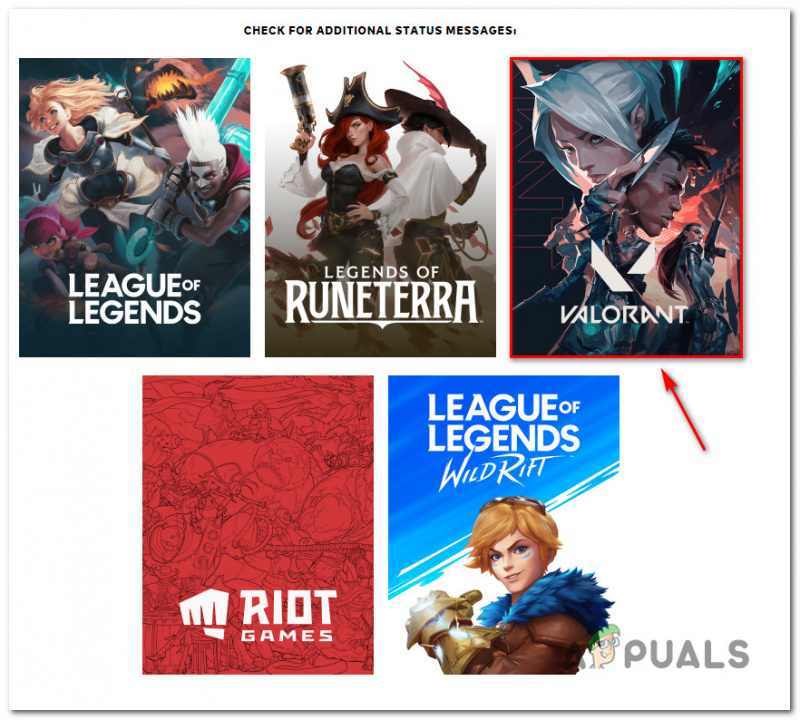
Preverite stanje strežnikov Valorant.
Ko ste na Valorantovem statusnem zaslonu, izberite Nadaljuj preden izberete lokacijo in jezik vaše povezave.
Strežnik bi moral nato prikazati seznam vseh svojih trenutnih težav. Če obstajajo kakršni koli znaki težave s povezljivostjo, morate spremeniti strežnik, s katerega se povezujete.
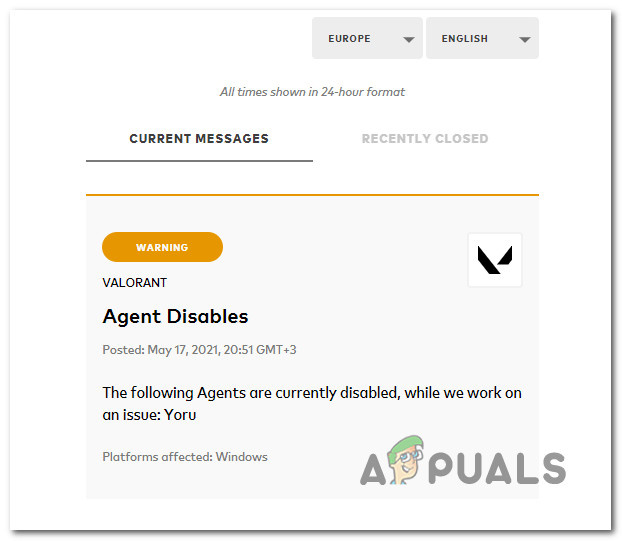
Preverite težave z Valorantom.
Če vsak strežnik, s katerim se poskušate povezati, vrne isto kodo napake, je edina izvedljiva možnost počakati, da razvijalci sami odpravijo težavo.
Po drugi strani pa, če zgoraj omenjena preiskava ni razkrila nobenih osnovnih težav s strežnikom, nadaljujte z naslednjo možnostjo spodaj.
2. Ponovno zaženite vse procese Riot
Mnogi igralci so izkusili Valorant Error Code 19 s popravkom 3.12. Riot Client ne deluje pravilno in Valorant vam ne dovoli naložiti igre, ko se pojavi koda težave. Valorantovo napako številka 19 običajno sproži Riot Client, ne igra sama.
Za rešitev večine težav je treba Riot Client znova zagnati. Valorant pogosto ukrepa in prikaže kodo napake, ko so na čakanju nadgradnje za Riot Client.
Sledite spodnjim navodilom za posebne korake, kako znova zagnati vse procese RIOT:
- Najprej pritisnite Ctrl + Shift + Esc odpreti Upravitelj opravil.
- Če vas k temu pozove Nadzor uporabniškega računa (UAC), kliknite ja za dodelitev skrbniškega dostopa.
Opomba: če Upravitelj opravil odpira s preprostim Upravitelj opravil vmesnik, kliknite na Prikaži Več podrobnosti za razširitev na strokovni vmesnik.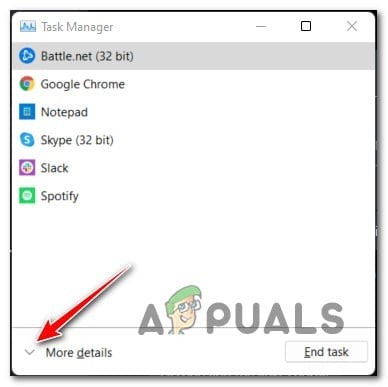
Odprite meni Več podrobnosti
- Ko ste znotraj strokovnjaka Upravitelj opravil vmesnik, pojdite na Procesi in zaprite vse procese, povezane z Riot Games ali Valorant.
Opomba: Če želite končati opravilo, z desno miškino tipko kliknite vsak proces in izberite Končaj nalogo iz kontekstnega menija, ki se je pravkar pojavil.
Če ste že sledili zgornjim navodilom in se še vedno ukvarjate z isto težavo, se premaknite navzdol na naslednjo metodo spodaj.
3. Ponovno namestite Valorant & Riot Client
Riot Client je povezan z vašo igro in ga ni mogoče prenesti posebej. Lahko pa ga izbrišete in naslednjič, ko poskusite zagnati Valorant, se bo samodejno znova namestil.
Več prizadetih uporabnikov je potrdilo, da jim je uspelo odpraviti težavo tako, da so najprej znova namestili Valorant, nato Riot Client, preden so znova namestili oba.
Opomba: Naše priporočilo je, da začnete z odstranitvijo Valoranta, nato pa hitro zaporedoma odstranite Riot Client.
Če te metode še niste preizkusili, sledite spodnjim navodilom:
- Pritisnite Tipka Windows + R odpreti a Teči pogovorno okno. Nato vnesite 'appwiz. kpl' in pritisnite Ctrl + Shift + Enter odpreti Programi in lastnosti meni s skrbniškim dostopom.
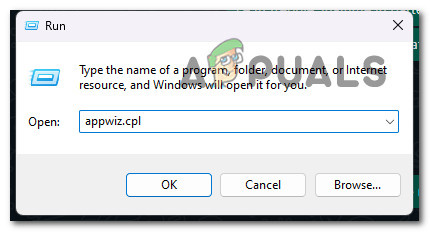
Odprite meni Programi in funkcije.
- Kliknite Da, da omogočite skrbniški dostop na Nadzor uporabniškega računa (UAC) .
- Ko ste enkrat znotraj Programi in lastnosti pomaknite se navzdol po seznamu nameščenih programov in poiščite svoj Vrednotenje namestitev.
- Ko poiščete Vrednotenje namestitev, z desno miškino tipko kliknite in izberite Odstrani iz kontekstnega menija.
- Ko Valorant odstranite, uporabite isto Programi in lastnosti meni, da poiščete Nemiri Stranka namestitev. Ko ga vidite, ga kliknite z desno tipko miške in izberite Odstrani iz kontekstnega menija.
- Ko sta Valorant in zaganjalnik Riot Client odstranjena, znova zaženite računalnik in počakajte, da se konča naslednji zagon.
- Znova namestite Valorant iz uradna spletna stran in preverite, ali je težava zdaj odpravljena.
Če imate ob odpiranju igre še vedno opravka z isto kodo napake Val 19, se premaknite navzdol na naslednjo metodo spodaj.
4. Počistite predpomnilnik DNS in začasne podatke ponudnika internetnih storitev
Mnogi igralci Valorant so navedli, da tudi mi opažamo to težavo. Zato lahko pričakujete, da boste opazili to vedenje zaradi omrežne anomalije.
Ta situacija zahteva uporabo nabora ukazov Powershell za posodobitev Winsocka, podatkov IP, podatkov DNS in predpomnilnika požarnega zidu.
Odprite povišan ukaz Powershell in izvedite zaporedje ukazov ter pritisnite Enter, da preverite, ali je ta scenarij pravilen.
Kako to storiti je naslednje:
- Da bi izpostavili Teči pogovorno okno, pritisnite Windows tipka + R . Za odpiranje povišanega Powershell okno z skrbniškim dostopom, postavite 'powershell' v besedilno polje in nato pritisnite Ctrl + Shift + Enter .
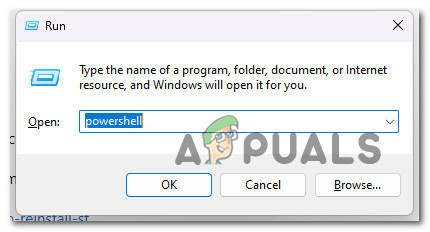
Dostopite do menija PowerShell
- Kliknite ja omogočiti skrbniški dostop, ko to zahteva Nadzor uporabniškega računa (UAC).
- Če želite uspešno posodobiti Winsock, podatke IP, podatke DNS in predpomnilnik požarnega zidu na vašem računalniku z operacijskim sistemom Windows, vnesite naslednja navodila v poziv CMD s povišanimi pravicami in pritisnite Vnesite po vsakem ukazu:
netsh winsock reset netsh int ip reset netsh advfirewall reset ipconfig /flushdns ipconfig /release
- Po pravilni obdelavi zgornjih ukazov znova zaženite računalnik, da ugotovite, ali je bila težava odpravljena.
Če težava še vedno ni odpravljena ali če uporabljate požarni zid drugega proizvajalca, nadaljujte z naslednjo tehniko spodaj.
5. Dosezite stanje čistega zagona
Ne pozabite, da če uporabljate računalnik nižjega cenovnega razreda, obstaja možnost, da boste imeli to težavo zaradi pomanjkanja dovolj prostih sistemskih virov v igri za upodabljanje igre.
Poleg nezadostnih sistemskih virov je scenarij, v katerem je program za optimizacijo sistemskih virov ali celo program za optično zapisovanje v nasprotju z namestitvijo Riot, še ena možna težava, ki bi lahko preprečila pravilen zagon programa Valorant.
Najboljše ukrepanje bi bilo izvedite postopek čistega zagona ker so za to težavo lahko krivi številni potencialni storilci (procesi in zagonski elementi).
Če izvedete operacijo čistega zagona, se bo vaš Windows prisiljen zagnati brez kakršnega koli posredovanja tretjih oseb (dovoljen bo zagon le bistvenih zagonskih storitev in procesov).
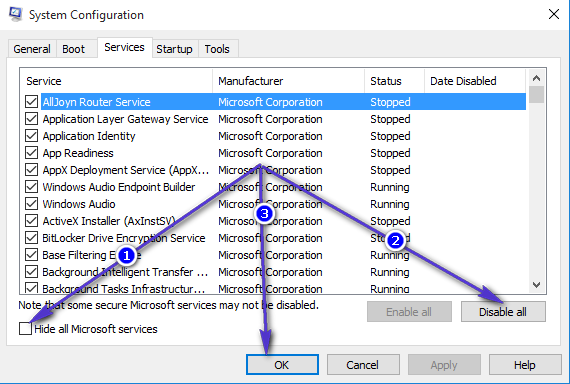
Namestitev čistega zagona
Če preklop v stanje čistega zagona ne reši težave, pojdite na predlagano rešitev spodaj.
6. Ponovno zaženite ali ponastavite usmerjevalnik
Več igralcev Valorant je poročalo, da lahko to težavo povzroči tudi situacija, v kateri napačne informacije DNS in IP preprečijo namestitev.
Večina prizadetih uporabnikov, ki so imeli opravka s to težavo, je navedla, da je bila težava odpravljena in so lahko končno igrali Valorant, običajno po ponovnem zagonu ali ponastavitvi usmerjevalnika.
Začnite preprosto z enostavnim ponovnim zagonom. Brez spreminjanja predhodno ustvarjenih nastavitev po meri bo to dejanje posodobilo IP in DNS, ki ju računalnik zdaj uporablja.
Izklopite usmerjevalnik, ga izvlecite iz vtičnice in počakajte vsaj 30 sekund da zagotovite, da so močnostni kondenzatorji izpraznjeni, preden poskusite ponastaviti.
Naslednji korak je, da znova povežete svoj usmerjevalnik, počakate, da se obnovi dostop do interneta, nato pa preverite, ali je mogoče Valorant znova zagnati brez težav.

Ponastavite ali znova zaženite usmerjevalnik
To dosežete tako, da pritisnete in držite poseben gumb na zadnji strani vsaj 10 sekund ali dokler ne opazite, da sprednje LED lučke utripajo hkrati.
Potrebno: Ta postopek lahko ponastavi nekatere prilagojene nastavitve, ki ste jih predhodno določili, kot so posredovana vrata ali osebni podatki za prijavo v usmerjevalnik.
Nadaljujte z naslednjo možno rešitvijo spodaj, če ste poskušali znova zagnati in ponastaviti usmerjevalnik, vendar še vedno ne morete igrati Valorant.
7. Onemogočite protivirusni program
V nekaterih primerih lahko tudi pričakujete, da se bo prikazala ta napaka, če vaš AV program ovira prenos podatkov in namestitveni agent Riot ne more pridobiti skrbniškega dostopa.
Težavo bi morali odpraviti tako, da izklopite zaščito v realnem času, preden zaženete Valorant, in poskusite znova namestiti čakajočo posodobitev, če uporabljate zbirko tretjih oseb in ste prepričani, da bo aplikacija, ki jo poskušate odpreti oz. namestitev ne predstavlja varnostne nevarnosti.
Pomembno: Odvisno od zbirke drugih proizvajalcev, ki jo uporabljate, se bodo postopki razlikovali, vendar vam večina protivirusnih aplikacij omogoča izklop sprotne zaščite v meniju opravilne vrstice.
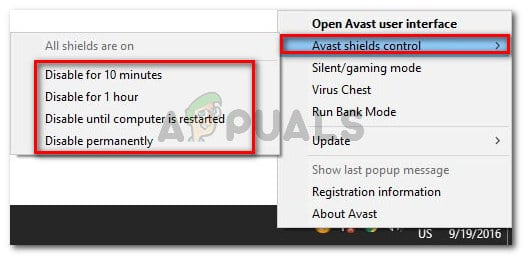
Onemogočanje sprotne zaščite
Znova zaženite računalnik in ponovite namestitev, ko izklopite sprotno zaščito.
Če uporabljate rešitev tretje osebe in je težava še vedno prisotna, razmislite o odstranitvi varnostnega paketa.
Odstranite vse ostanke datotek, ki morda še naprej vsiljujejo ista varnostna pravila po odstranitvi varnostnega programa.
Če je težava še vedno prisotna, nadaljujte z naslednjo predlagano rešitvijo spodaj.
8. Namestite čakajoče posodobitve sistema Windows (če je na voljo)
Če že nekaj časa niste posodobili svoje zgradbe sistema Windows, je morda vzrok te težave posodobitev sistema Windows.
Če želite odpraviti to težavo, odprite Windows Update komponento in namestite vsako čakajočo posodobitev sistema Windows, dokler vaš sistem ni posodobljen.
Najprej namestite vse čakajoče posodobitve in preverite, ali težava izgine sama od sebe, preden poskusite uporabiti katero od drugih verjetnih rešitev spodaj.
Če težava izvira iz znane napake, bi jo morali popraviti spodnji koraki, ker je Microsoft že zagotovil rešitev za vsako različico sistema Windows 11 (vključno z različico N).
Če želite namestiti vsako prihajajočo posodobitev sistema Windows, sledite tem korakom:
- Windows Update lahko zaženete z uporabo Teči pogovorno okno. Pritisnite Windows + R na tipkovnici hkrati, da to storite. Tako je Teči se bo prikazalo pogovorno okno.
- Nato vnesite besedilo 'ms-settings:windowsupdate' v škatli. The Windows Update območje v nastavitve nato se vam bo prikazala aplikacija.
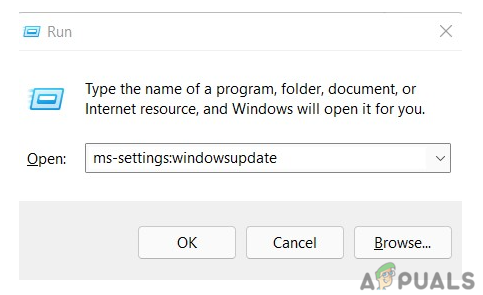
Dostopite do komponente Windows Update
Opomba: Če niste spremenili UAC nastavitve, lahko prejmete poziv za dovoljenje za nadaljevanje. Klikanje ja bo pokazal vaše strinjanje s tem.
- Izberite Preveri za posodobitve iz možnosti na desni po zagonu Windows Update obstajajo.
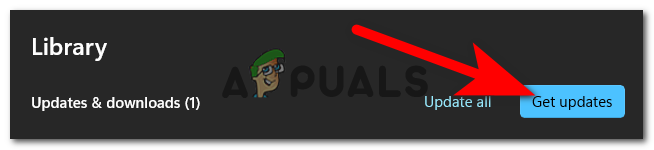
Preverjanje posodobitev
- Izberite Namestiti zdaj za začetek lokalne namestitve po prenosu posodobitve.
- Preverite, ali je bila težava odpravljena tako, da znova zaženete računalnik.













![Meni Windows 10 Start ne deluje [Popravi]](https://jf-balio.pt/img/how-tos/39/windows-10-start-menu-not-working.jpg)








